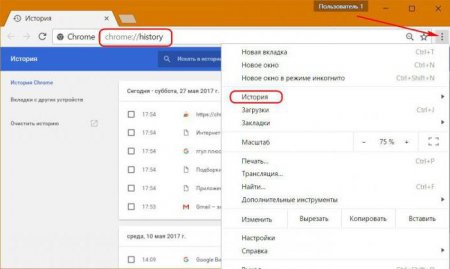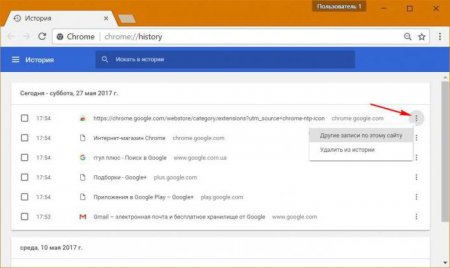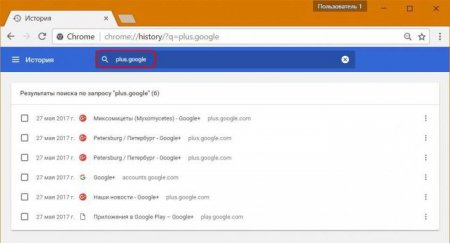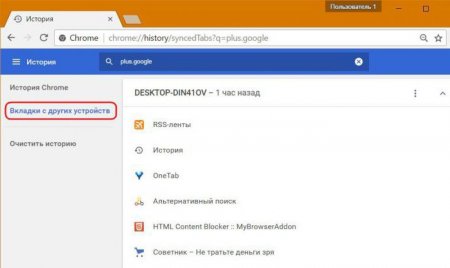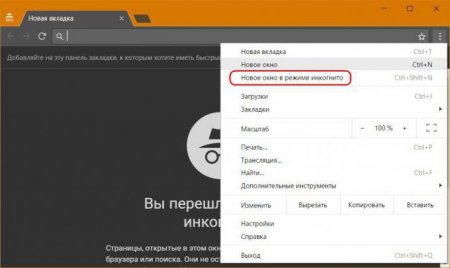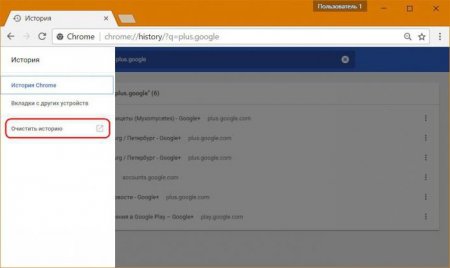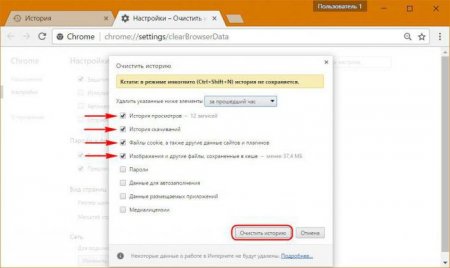Робота з розділом історії браузера Google Chrome - сторінкою chrome://history
Розділ історії – один із значущих розділів браузер, в ньому в хронологічному порядку фіксуються всі відвідані раніше веб-сторінки. Безумовно, за умови, що той не користувався приватним режимом браузера, в рамках якого історія разом з іншою інформацією, отриманої за час сеансу роботи в інтернеті, не зберігається. Розділ історії браузера – двоїстий інструмент. Він може прийти на допомогу, коли потрібно повернутися до перегляду раніше зацікавили, але не збережених веб-ресурсів. Але також може видати особисту або компрометуючу інформацію користувача особам, у яких є доступ до комп'ютера, а, відповідно, до історії браузера користувача. Як не допустити цього і як отримати максимум вигод від функціоналу історії в браузері, розглянемо на прикладі популярного веб-браузера в світі Google Chrome.
Кібершахраї – це не обивателі, і вони вже точно знають, що робити з робочими файлами браузера (як їх відкрити, ніж відкрити). Chrome://history представляє для них особливий інтерес, оскільки цей інструмент браузера як не можна краще розповість, з якими системами електронних грошей та інтернет-банкінгу ми періодично працюємо. Історію браузера бажано періодично чистити. Це і міра безпеки, і спосіб оптимізації для покращення швидкодії браузера. Опція очищення історії реалізована прямо на сторінці chrome://history. При натисканні цієї опції побачимо віконце з вибором параметрів очищення історії – періоду і різних типів даних. Якщо комп'ютер надійно захищений антивірусом, а операційна система оновлюється, достатньо здійснити очищення історії відвіданих сторінок, закачувань, файлів cookie і кеша.
Як потрапити в розділ історії "Хрому"
Доступ до історії Chrome реалізований в його головному меню. Цей розділ знаходиться в середовищі браузера за адресою: chrome://history І, відповідно, інший спосіб потрапити в нього – ввести цю адресу в адресно-пошуковий рядок "Хрому". Спосіб третій – гарячі клавіші Ctrl+H.Історія історії Chrome
Браузер №1 у світі Chrome стабільний, захищений, гнучкий і настроюється, але от у плані впровадження функціональних нововведень він далеко не передовик. Новий функціонал в Chrome впроваджується нечасто і перш довго і ретельно тестується розробниками. Першим ґрунтовним нововведень внутрішня сторінка Хрому chrome://history піддалася лише в 2016 році (через 8 років після створення браузера), коли компанія Google реалізувала в своє дітище новий корпоративний стиль інтерфейсу Material Design. Трохи пізніше в розділ історії була додана можливість переглядати вкладки авторизованого профілю, відкриті в браузері на іншому комп'ютері.Робота з історією Chrome
При відкритті сторінки chrome://history вся історія браузера постане перед нами акуратно збудованим переліком з адресами або назвами веб-сторінок, часом їх відвідування і з опціями в кінці кожної з рядків. Опції дозволяють видаляти окремі сторінки історії і фільтрувати переглянуті сторінки з одного і того ж сайту. А фільтрувати історію за потрібними ключовими словами можна, скориставшись пошуковим полем вгорі.Сайти, відкриті в Chrome на інших комп'ютерах
Google Chrome – один з небагатьох браузерів з добре облаштованим сервісом синхронізації. Всі дані, необхідні для приведення браузера в робочий стан, миттєво будуть синхронізовані на іншому комп'ютері (або на поточному при перевстановлення операційної системи) після авторизації в Chrome за допомогою єдиного облікового запису Google. У числі синхронізуються за замовчуванням даних - закладки, розширення, логіни і паролі до авторизованим акаунтів сайтів, а також вміст сторінки chrome://history. Перегляд історії Chrome на поточному пристрої з недавнього часу доповнено можливістю доступу до веб-сторінок активного сеансу браузера на іншому пристрої. Так що веб-серфінг, раптово перерваний на робочому комп'ютері, можна буде продовжити, прийшовши додому, відповідно, з домашнього комп'ютера. Єдина умова відображення вкладок Хрому з іншого комп'ютера – вони не повинні бути закриті окремо, потрібно, щоб був перерваний сеанс роботи з Chrome.Очищення історії
Вміст сторінки chrome://history – розсадник інформації, який може іншим багато розповісти про нас. В тому числі і те, що не потрібно знати кибершахраям, ворогам на роботі, другим половинкам і особливо дітям. Захистити свою інформацію від сторонніх очей обивателів нескладно: досить запаролити свою обліковий запис операційної системи на комп'ютері та щоразу при веб-серфінгу по сайтах, відвідування яких не повинні знати ті, хто мають доступ до комп'ютера, використовувати режим інкогніто Chrome (згаданий вище приватний режим браузера). З кібершахраями, охотящимися з допомогою троянських програм за даними користувачів, як правило, фінансового характеру, складніше. Шахраям не потрібно здійснювати жодних активних дій безпосередньо у вікні браузера. Трояни зазвичай крадуть користувальницькі дані, закодовані в робочих файлах браузерів на жорсткому диску. Дані користувачів потім можуть бути вилучені з робочих файлів браузера.Кібершахраї – це не обивателі, і вони вже точно знають, що робити з робочими файлами браузера (як їх відкрити, ніж відкрити). Chrome://history представляє для них особливий інтерес, оскільки цей інструмент браузера як не можна краще розповість, з якими системами електронних грошей та інтернет-банкінгу ми періодично працюємо. Історію браузера бажано періодично чистити. Це і міра безпеки, і спосіб оптимізації для покращення швидкодії браузера. Опція очищення історії реалізована прямо на сторінці chrome://history. При натисканні цієї опції побачимо віконце з вибором параметрів очищення історії – періоду і різних типів даних. Якщо комп'ютер надійно захищений антивірусом, а операційна система оновлюється, достатньо здійснити очищення історії відвіданих сторінок, закачувань, файлів cookie і кеша.
Цікаво по темі
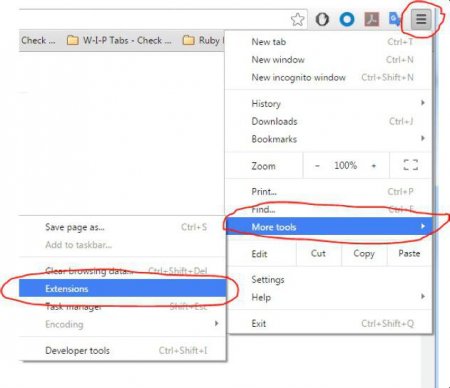
Чому не відкриваються розширення Google Chrome? Найпоширеніші причини їх вирішення
Вірус або системний збій? У цій статті ми розглянемо основні причини, чому не відкриваються розширення Google Chrome і з'ясуємо, як вирішити цю
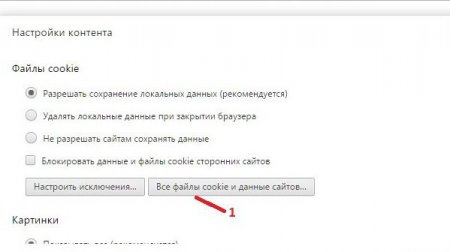
Як у "Хромі" відновити історію і подивитися її
Google Chrome - зручний інтернет-браузер. У даній статті буде розказано про те, як відновити історію в "Хромі". Чи можна взагалі це зробити?
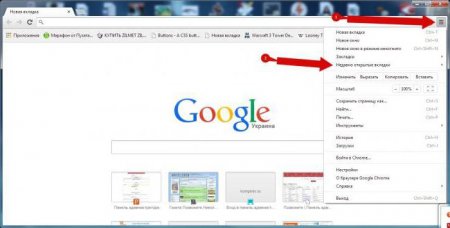
Як відновити закладки в "Гугл Хром": поради та рекомендації
Google Chrome - браузер. Ним користуються багато юзери. У даній статті буде розказано про те, як відновити закладки в цьому інтернет-браузері.

Як скинути налаштування «Гугл Хром»: опис
Браузер Google Chrome, як і будь-яка інша програма, що має певні налаштування за замовчуванням. Вони ...

Як очистити історію в "Яндексі" (Android): поради та рекомендації
Робота в інтернеті - процес, про який знає майже кожен користувач. У даній статті буде розказано про те, як можна очистити історію в "Яндекс.
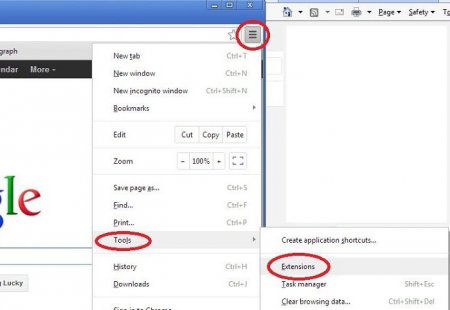
Розширення "Економія трафіку Google Chrome
У статті піде мова про те, як здійснюється економія трафіку в Google Chrome. Економію трафіку ще називають режимом "Турбо". Даний режим практично